Skúšobné hodiny
Skúšobné lekcie sú skvelý spôsob, ako ukázať, čo vaše kurzy ponúkajú. Klientom umožníte lepšie pochopiť obsah a štýl výučby bez toho, aby sa museli hneď zaviazať. Pomáhate im tak zbaviť sa obáv, či je kurz vhodný pre nich alebo ich dieťa.
Skúšobné lekcie sú dostupné iba pre typ kurzu Registrácia na celé trvanie. Skúšobná lekcia sa nastavuje v nastaveniach kurzu v dlaždici Skúšobná lekcia. Začnite kliknutím na Upraviť.

Tento prístup je ideálny nielen na prilákanie nových klientov, ale aj pri otváraní nových lokalít alebo zavádzaní nových typov kurzov. Skúšobné lekcie sú prvým krokom k budovaniu dôvery a úspechu.
Nastavenie skúšobných hodín krok za krokom
Typ skúšobnej hodiny
Prvým krokom je výber typu skúšobnej lekcie. K dispozícii sú tieto možnosti:
- Bezplatná skúšobná hodina (jeden vstup / viac vstupov)
- Platená skúšobná lekcia (jeden vstup / viac vstupov)
- Zber záujmu
Bezplatná skúšobná hodina
Vyberte Bezplatná skúšobná lekcia, ak chcete klientom umožniť navštíviť lekciu bez povinnosti platby. Pre tieto registrácie nevzniká žiadny záväzok.
Platená skúšobná hodina
Platená skúšobná hodina vám umožní účtovať klientom nižší, úvodný poplatok za účasť na jednej alebo viacerých hodinách pred tým, než sa zaviažu na celý kurz. Je to užitočné, ak chcete zvýšiť mieru záväzku v porovnaní s bezplatnou skúškou, no stále ponechať nižšiu vstupnú bariéru.
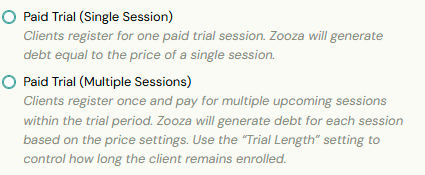
Môžete nastaviť špeciálnu jednotkovú cenu určenú len pre skúšobnú hodinu:
- Ak necháte cenu skúšobnej hodiny na 0, Zooza automaticky použije predvolenú jednotkovú cenu z kurzu alebo hodiny.
- Ak zadáte hodnotu vyššiu než 0, toto bude cena, ktorú klienti zaplatia za skúšobnú hodinu namiesto bežnej ceny kurzu.
Táto flexibilita vám umožní napríklad ponúknuť skúšobnú hodinu za polovičnú cenu alebo nastaviť jednotný úvodný poplatok.
Zber záujmu
Pri Zbere záujmu sa klienti môžu prihlásiť na skúšobnú hodinu, ale presný dátum priradíte vy.
Funguje to podobne ako funkcia hodiny Zber záujmu, kde administrátor následne priraďuje klientov ku konkrétnym hodinám s určenými dátumami.
Funguje to podobne ako funkcia hodiny Zber záujmu, kde administrátor následne priraďuje klientov ku konkrétnym hodinám s určenými dátumami.
Dĺžka skúšobnej hodiny
Skúšobné hodiny môžu byť ponúkané ako:
Jeden vstup
Dostupné pre bezplatné aj platené skúšobné hodiny. Klienti sa môžu zaregistrovať len na jednu skúšobnú hodinu. Po jej absolvovaní sa začne štandardný proces po skúške.
Viac vstupov
Klienti sa môžu zaregistrovať na viacero skúšobných hodín jedným kliknutím (bezplatných alebo platených). Vy určíte, koľko hodín bude zahrnutých, nastavením metódy dĺžky skúšky:
- Dni– the number of days during which the client is automatically enrolled in all available sessions.
- Termíny – počet hodín, na ktoré bude klient automaticky zapísaný, ak to kapacita dovolí.
Na dokončenie nastavenia zadajte počet dní alebo hodín do poľa Dĺžka skúšobného obdobia.
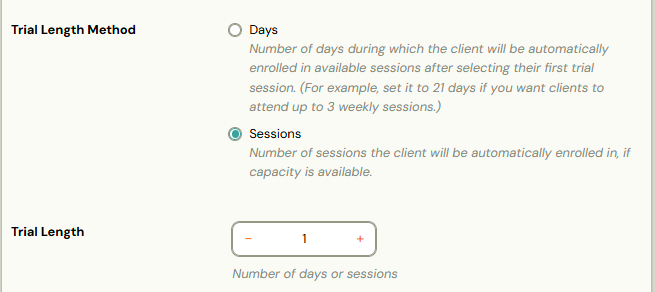
Termíny zobrazené vo formulári
Toto nastavenie je dostupné, ak povolíte bezplatnú alebo platenú skúšobnú hodinu. Určuje, koľko nadchádzajúcich hodín môžu klienti vidieť a vybrať si pri registrácii na skúšku.
Obmedziť hodiny môžete troma spôsobmi:
- Žiadne- ak nie je nastavený žiadny limit, klienti uvidia všetky nadchádzajúce hodiny s voľnou kapacitou vo formulári registrácie a môžu si vybrať ktorýkoľvek termín.
- Podľa počtu dní - skúšobné hodiny sú obmedzené časovým oknom. Klienti uvidia len tie termíny, ktoré spadajú do zadaného počtu dní.
- Podľa počtu termínov
- ak chcete obmedziť počet zobrazených termínov bez ohľadu na dátum, nastavte limit počtu termínov. Vo formulári sa potom zobrazí len zadaný počet nadchádzajúcich termínov.
 Príklad: Termíny v skupine prebiehajú od 6. januára do 30. marca, každý pondelok a stredu.
Príklad: Termíny v skupine prebiehajú od 6. januára do 30. marca, každý pondelok a stredu.Ak je limit nastavený na 10 dní a klient sa zaregistruje 12. januára, formulár zobrazí skúšobné hodiny medzi 13. a 22. januárom (vrátane).
Kapacita termínov
Pri nastavovaní skúšobných hodín môžete určiť, ako sa bude pracovať s kapacitou hodín. Sú dostupné dve možnosti:
Aktuálne dostupná kapacita
Klienti sa môžu registrovať na skúšobnú hodinu len v prípade, že v skupine je voľné miesto. Zooza zohľadní kapacitu hlavnej skupiny aj prípadnú extra kapacitu na určenie dostupnosti.
 Príklad: Kapacita skupiny je 10.
Príklad: Kapacita skupiny je 10.K tomu sa pripočíta globálna extra kapacita 1 a skupinová extra kapacita 1, čo spolu dáva 12.
Ak sa 2 klienti odhlásia zo skupinovej kapacity, vzniknú 4 voľné miesta na skúšobné hodiny – 2 z extra kapacity a 2 uvoľnené zo skupiny.
Extra kapacita
Účastníci skúšobných hodín môžu byť zapísaní len do extra kapacity, nie do hlavnej kapacity skupiny. To zaručí, že riadne registrácie majú vždy prednosť. V tomto prípade, aj keby sa niekto odhlásil z hlavnej kapacity, tieto miesta ostávajú vyhradené pre riadne registrácie a nie sú ponúkané na skúšobné hodiny.
 Príklad: Kapacita skupiny je 10.
Príklad: Kapacita skupiny je 10.K tomu sa pridá globálna extra kapacita 1 a skupinová extra kapacita 1, teda spolu 2 extra miesta.
Len tieto 2 miesta sú dostupné pre skúšobné hodiny, pričom kapacita skupiny ostáva nedotknutá, aj keď sa niekto odhlási.
 Tip: Používanie extra kapacity pre skúšobné hodiny pomáha zachovať kapacitu vyhradenú pre riadne zapísaných účastníkov.
Tip: Používanie extra kapacity pre skúšobné hodiny pomáha zachovať kapacitu vyhradenú pre riadne zapísaných účastníkov.Týmto spôsobom je jasne oddelený počet miest, čo uľahčuje riadenie a organizáciu hodín.
Skupiny zahrnuté v skúške
Ak chcete, aby novo vytvorené hodiny boli automaticky zahrnuté do skúšky, vyberte Áno.
Posledným krokom je výber hodín, pre ktoré chcete ponúknuť skúšobné hodiny.
Kliknite na Upraviť, zobrazí sa zoznam aktívnych hodín v príslušných fakturačných obdobiach a vykonajte výber.
Posledným krokom je výber hodín, pre ktoré chcete ponúknuť skúšobné hodiny.
Kliknite na Upraviť, zobrazí sa zoznam aktívnych hodín v príslušných fakturačných obdobiach a vykonajte výber.
 Upozornenie: Ak ste v predchádzajúcom kroku pri výbere typu skúšky zvolili Zber záujmu, musíte mať už vytvorené skupiny typu Zber záujmu, pre ktoré chcete aktivovať funkciu Skúšobná hodina.
Upozornenie: Ak ste v predchádzajúcom kroku pri výbere typu skúšky zvolili Zber záujmu, musíte mať už vytvorené skupiny typu Zber záujmu, pre ktoré chcete aktivovať funkciu Skúšobná hodina.Tip! Skúšobné hodiny môžete povoliť aj na úrovni skupiny v dlaždici Nastavenia pod položkou Vlastnosti skupiny zaškrtnutím príslušného políčka.
Ak však funkcia skúšobných hodín nie je povolená pre samotný kurz, toto nastavenie sa ignoruje a zobrazí sa oznam.
Ak však funkcia skúšobných hodín nie je povolená pre samotný kurz, toto nastavenie sa ignoruje a zobrazí sa oznam.
Ako vyzerá skúšobná hodina v Zooze
V detaile registrácie
V
momente, že sa klient prihlási na skúšobnú hodinu cez registračný
formulár, na detaile registrácie sa zobrazí status Skúšobná hodina
začatá. Pod ňou je zobrazený zoznam krokov, ktoré budú nasledovať:
- Dátum, kedy registrácia na skúšobnú hodinu vznikla
- Termín, v ktorom sa skúšobná hodina uskutoční
- Dátumy týkajúce sa odosielania notifikácií na prihlásenie sa do kurzu
 Poznámka: Ak nemáte aktivovanú automatizáciu pripomienok, informácie o čase ich
odoslania sa nezobrazia. Uvidíte len kroky vyplývajúce z aktuálneho
nastavenia skúšobných hodín na kurze.
Poznámka: Ak nemáte aktivovanú automatizáciu pripomienok, informácie o čase ich
odoslania sa nezobrazia. Uvidíte len kroky vyplývajúce z aktuálneho
nastavenia skúšobných hodín na kurze.
Pozor! Skúšobné hodiny majú odlišné stavy ako štandardné prihlasovanie na kurzy:
- Skúšobná hodina začatá - Platí od dátumu registrácie až po čas samotného termínu.
- Skúsobná hodina skončená - Nastane po absolvovaní skúšobnej hodiny a zaznačení dochádzky ako
Prišiel. Ak sú nastavené automatické notifikácie, po skončení hodiny sa
klientovi automaticky odošle notifikácia s URL adresou na predvyplnený
registračný formulár do kurzu.
- Skúšobná hodina úspešná - Nastane po úspešnej registrácii klienta do kurzu.
- Skúšobná hodina neúspešná - vznikne v nasledujúcich prípadoch:
- Dochádzka na termíne nie je vyplnená a termín už prebehol.
- Klient nereaguje na automatické notifikácie o možnosti prihlásenia sa do kurzu po absolvovaní skúšobnej hodiny.
Na termíne
Informáciu o tom, kto na daný termín príde len na skúšobnú hodinu, uvidí lektor priamo na dochádzke v detaile termínu.
V profile zákazníka
Keď sa klient prihlási na ukážkovú hodinu, môže si ju prezrieť vo svojom profile v časti Záujem o kurz,
kde nájde všetky relevantné údaje, podobne ako pri riadnom prihlásení
do kurzu. Ak mu termín nevyhovuje, má možnosť odhlásiť sa v rámci limitu
stanoveného pre náhradné hodiny. V prípade, že kurz umožňuje náhradné
hodiny, klient získa nárok na ich čerpanie podľa pravidiel nastavených
pre daný kurz.
Nastavenie automatizácie
Pre
typ registrácie Skúšobná hodina sú pripravené emailové notifikácie,
ktoré klienta po absolvovaní skúšobnej hodiny vyzvú, či sa chce
prihlásiť do celého kurzu. Môžete si nastaviť, čo a kedy bude klientovi
po skúšobnej hodine odoslané. Môžete si nastaviť, čo a kedy bude klientovi po skúšobnej hodine odoslané.
K dispozícii sú nasledujúce notifikácie:
- Informácia o možnosti registrácie na celý kurz s odkazom na predvyplnený registračný formulár.
- 2 pripomienky po Vami stanovenom počte dní, ak sa klient ešte neprihlásil.
- Zmena stavu na Skúšobná hodina neúspešná, ak klient neodpovie na odoslaný odkaz, s možnosťou informovať ho o tejto zmene.
- Všetky notifikácie viete skontrolovať a upraviť v sekcii Komunikácia v časti Šablóny správ. Návod, ako na to, si viete prečítať tu.
Prihlasovanie na kurz po absolvovaní skúšobnej hodiny
Po absolvovaní skúšobnej hodiny a rozhodnutí pokračovať v kurze má klient dve možnosti:
- môže sa zaregistrovať sám po prijatí automatickej notifikácie
- alebo mu s registráciou pomôžete Vy priamo cez systém.
Prihlásenie klientom
Ihneď
po absolvovaní termínu (ak je dochádzka zaznamenaná) dostane klient
notifikáciu s informáciou o možnosti prihlásenia sa do kurzu. Kliknutím
na priložený odkaz sa otvorí predvyplnený registračný formulár, v ktorom
sa môže pohodlne zaregistrovať.
Prihlásenie administrátorom
Ak ste sa s klientom dohodli, že ho zaregistrujete Vy, môžete to jednoducho urobiť cez aplikáciu.
- V detaile registrácie skúšobnej hodiny kliknite na Spustiť registráciu.
- Zobrazí sa Vám okno s informáciami o skupine, do ktorej môžete klienta prihlásiť.
- Po výbere skupiny nastavte dlžnú sumu, ktorú očakávate za registráciu a kliknite na Pokračovať.
Ak máte na skupine nastavené platobné šablóny, aplikácia Vám ich
automaticky ponúkne a presunie Vás na nastavenia platobného plánu.
- Skontrolujte zadané údaje a potvrďte registráciu kliknutím na Pokračovať.
- Po úspešnom prihlásení do kurzu sa status skúšobnej hodiny zmení na Skúška úspešná.

Pozor! Po prihlásení sa do kurzu klient získa nový variabilný symbol. Pre
lepšiu prehľadnosť však zostávajú skúšobná aj riadna registrácia
prepojené, čo Vám umožňuje ich jednoducho skontrolovať.
Related Articles
Vlastné náhradné hodiny
Štandardne náhradné hodiny fungujú na princípe uvoľneného miesta. To znamená, že ak sa v už vytvorenom termíne v inej skupine ako tej, kde je klient prihlásený uvoľní miesto, klient sa na toto miesto môže prihlásiť na náhradnú hodinu. Sú ale typy ...Individuálne hodiny cez Zber záujmu
Pokiaľ ako jazyková škola alebo projekt, ktorý ponúka individuálne hodiny zbierate najskôr záujem a až následne vytvárate termíny a harmonogram, ideálne je na to využiť skupinu typu Zber záujmu (skupiny bez termínov). Prvú otázku, ktorú si je ...Náhradné hodiny medzi pobočkami/organizáciami
Nahrádzanie hodín medzi pobočkami je komplexná funkcionalita. Ako to funguje nájdete popísané v návode. Celý proces nastavenia pozostáva z troch častí: Prepojenie spoločností Nastavení povolenia čerpania náhradných hodín Nastavenia podmienok čerpania ...Každodenná práca so skúšobnými hodinami: nastavenie, presuny a úpravy
Skúšobné hodiny sú skvelý spôsob, ako predstaviť vaše kurzy novým klientom — a Zooza vám dáva plnú flexibilitu v tom, ako s nimi pracovať. Nižšie nájdete najčastejšie kroky súvisiace so skúšobnými hodinami a ich riešenie krok za krokom. Ako ...Nastavenie kurzu
Po vytvorení kurzu vás Zooza automaticky presmeruje na stránku Prehľad kurzu. Tu môžete pridávať hodiny, upravovať nastavenia a prezerať si detaily kurzu. Prehľad kurzu Nový kurz Ak ste práve vytvorili prázdny kurz, stránka prehľadu zobrazí kontrolný ...